MindMapper主题换外观的方法
 岛市老八 发布于2020-05-13 阅读(1437)
岛市老八 发布于2020-05-13 阅读(1437)
扫一扫,手机访问
我们可以在MindMapper思维导图中可以对主题的样式和属性进行修改,使得画出的思维导图更美观和条理清晰。MindMapper思维导图与其他四位导图软件有所不同的就是剪贴画,在MindMapper中,剪贴画不光光是作为一种图片进行插入,同样也可以作为主题的外观进行设置。本文就讲解了怎样通过MindMapper剪贴画来更改主题外观。
MindMapper主题换外观的操作步骤
我们打开MindMapper思维导图,绘制导图,你会在界面的右侧发现剪贴画选线,点击打开剪贴画面板。
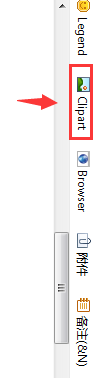
在MindMapper剪贴画面板中,我们可以看到展示了许多剪贴画图案,点击左上方的三角键可以打开下拉框,显示了许多不同类别的剪贴画,点击进行切换。
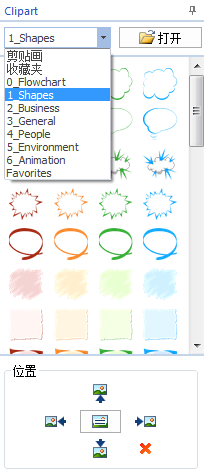
我们对某一主题进行添加剪贴画时,先选中图片,然后直接点击想要的剪贴画图案,便会出现在该主题中。
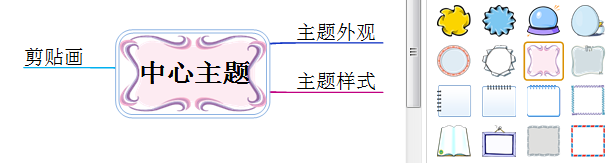
我们需要注意的是,在剪贴画面板的下方有一个位置板块,这里设置的是剪贴画在主题中的位置,只有当剪贴画处于居中设置时,才会形成主题背景效果。
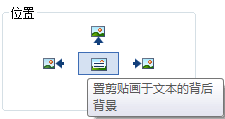
我们想要对该剪贴画进行撤销时,右击主题,选择删除属性→剪贴画即可。

其实这也算是主题背景的一种,更多关于主题背景的内容可以阅读文章如何用色彩来装饰的你主题背景。
本文转载于:https://www.mindmapper.cc/jiqiao/mmp-zhuti-waiguan.html 如有侵犯,请联系admin@zhengruan.com删除
产品推荐
-

售后无忧
立即购买>- MindMapper 17 英文【高级版 + Win】
-
¥1799.00
office旗舰店
-

售后无忧
立即购买>- MindMapper 17 简体中文【Essential版 + Win】
-
¥199.00
office旗舰店
-

售后无忧
立即购买>- MindMapper 17 英文【专业版 + Win】
-
¥899.00
office旗舰店
-

售后无忧
立即购买>- MindMapper 17 英文【标准版 + Win】
-
¥399.00
office旗舰店
-
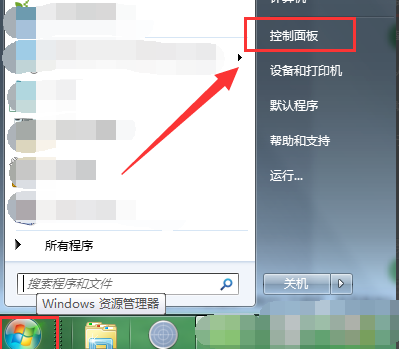 正版软件
正版软件
- 关闭Win10教育版家长控制的方法
- Win10教育版不仅可以满足日常学习和办公的需要,而且自带的家长控制功能更是可以控制孩子们的娱乐时间,但有很多用户想要关闭该功能的时候却不知道怎么操作,快来看看吧。Win10教育版怎么关闭家长控制1、首先打开电脑的开始界面,在该界面中点击控制面板选项。2、在控制面板窗口里,找到并点击用户账户按钮。3、这时候系统会自动跳转进入用户账户管理员界面,在这里点击计算机管理员。4、计算机管理员中,需要找到家长控制,并将其关闭就可以了。5、这时候界面会发生变化,可以看到用户下方没有家长控制提示了。
- 11分钟前 win10 教育版 0
-
 正版软件
正版软件
- 解决Win11安装显卡驱动未知错误的方法
- 近期有小伙伴反映在给电脑安装显卡驱动的时候出现了未知错误的提示,这是怎么回事呢,出现这种情况应该怎么解决呢,下面小编就给大家详细介绍一下Win11提示显卡驱动安装出现未知错误的解决方法,大家可以来看一看。解决方法:1、右击左下角任务栏中的开始,选择选项列表中的"运行"。2、在运行窗口中输入"gpedit.msc",回车打开。3、进入到新的界面后,依次点击左侧栏中的"用户配置——管理模板——系统"选项。4、随后找到右侧中的"驱动程序安装"双击打开。5、然后双击其中的"代码签名"。6、在打开的窗口中,将左上角
- 21分钟前 0
-
 正版软件
正版软件
- 如何在Linux系统中切换用户?
- Linux是一个基于POSIX和Unix的多用户、多任务、支持多线程和多CPU的操作系统,它同时支持多个用户登录并操作,因此在Linux中切换用户是非常常见的操作之一。那么Linux系统中如何切换用户?以下是常用命令介绍。 1、su命令su命令是用来切换用户的常见命令。通过su命令,可以在终端中切换到其他用户账号并执行相应操作。在使用su命令时,需要提供目标用户账号的凭证,通常是密码。比如,要切换到root用户,可以在终端中输入su命令并输入root用户的密码。su命令的使用有助于在系统中以不同用户
- 35分钟前 切换 命令 用户 0
-
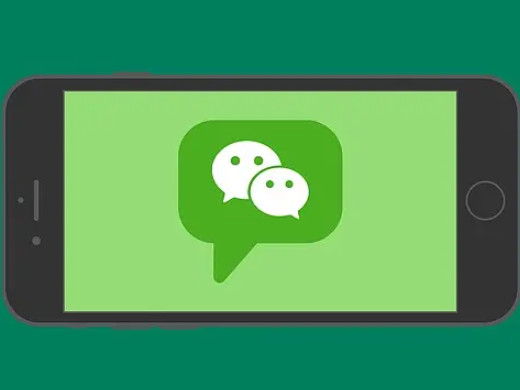 正版软件
正版软件
- 如何恢复被删除的微信好友
- 在主页选择加号按钮后选择添加朋友,输入好友的微信号添加到通讯录即可。教程适用型号:iPhone13系统:IOS15.3版本:微信8.0.20解析1首先打开微信,在主页中点击右上角的加号按钮。2然后在弹出的窗口中点击添加朋友选项。3接下来在弹出的添加朋友页面中输入好友的微信号。4最后搜索到该好友后,点击添加到通讯录即可。补充:怎么删除微信好友1首先打开微信,在主页中点击下方的通讯录。2接着在通讯录中点击需要删除的好友。3然后在详细资料页面中点击右上角的三点按钮。4接下来在弹出页面中点击删除选项。5最后点击删
- 55分钟前 微信 好友 0
-
 正版软件
正版软件
- Linux权限分为几类?500权限是什么?
- 在Linux系统中权限被分为三个类型:读、写和执行,而且不同的数字代表着不同的权限,那么在Linux系统中500是什么权限?我们来看看具体内容介绍。在Linux中,500代表文件或目录的权限之一。在Linux文件系统中,每个文件和目录都有自己的访问权限。这些权限规定了用户对文件或目录的读取、写入和执行权限。在Linux系统中,权限被分为三个不同的类别:所有者、所属组和其他人。每个类别都有可能拥有读取、写入和执行权限。 数字表示法用于表示这些权限。在数字表示法中,每种权限分别分配一个值: 4表示读取
- 1小时前 21:54 Linux 权限 0
最新发布
-
 1
1
- KeyShot支持的文件格式一览
- 1784天前
-
 2
2
- 优动漫PAINT试用版和完整版区别介绍
- 1824天前
-
 3
3
- CDR高版本转换为低版本
- 1969天前
-
 4
4
- 优动漫导入ps图层的方法教程
- 1824天前
-
 5
5
- ZBrush雕刻衣服以及调整方法教程
- 1820天前
-
 6
6
- 修改Xshell默认存储路径的方法教程
- 1835天前
-
 7
7
- Overture设置一个音轨两个声部的操作教程
- 1813天前
-
 8
8
- PhotoZoom Pro功能和系统要求简介
- 1989天前
-
 9
9
- CorelDRAW添加移动和关闭调色板操作方法
- 1862天前
相关推荐
热门关注
-

- MindMapper 17 简体中文
- ¥199.00-¥980.00
-

- MindMapper 17 英文
- ¥1799.00-¥1799.00
-

- MindMapper 17 英文
- ¥399.00-¥799.00
-

- MindMapper 17 英文
- ¥899.00-¥899.00